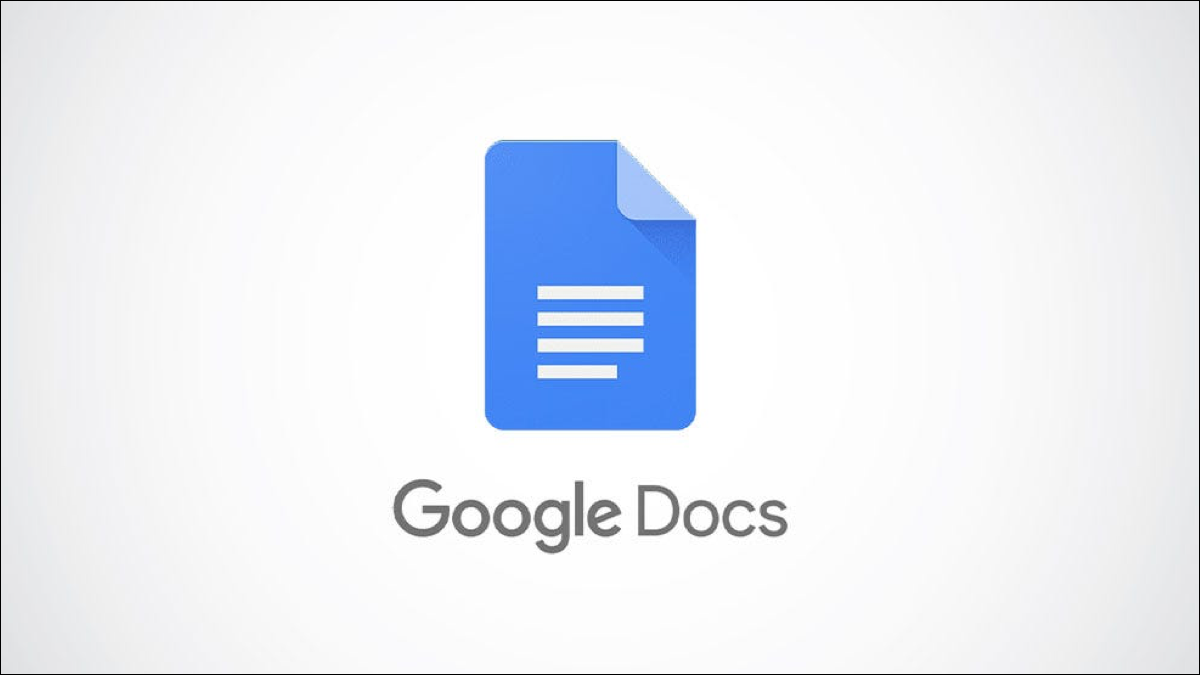
Al editar su documento de Google Docs , es posible que descubra que hay una página que ya no necesita (o una página en blanco al final) y desea deshacerse de ella. A continuación se ofrecen algunos consejos para realizar el trabajo.
Resaltar y eliminar el texto
Puede identificar fácilmente una página en Google Docs localizando el pequeño salto que aparece al principio y al final de una página (dependiendo de la ubicación de la página en el documento). Así es como puede saber en qué página se encuentra: si todo el contenido de Google Docs estuviera en una pared blanca sólida, sería increíblemente difícil saber dónde se encontraba en el documento.
Si desea eliminar una página, deberá seleccionar todo el texto que contiene haciendo clic y arrastrando el cursor sobre el texto. El texto se resaltará en azul cuando se seleccione.
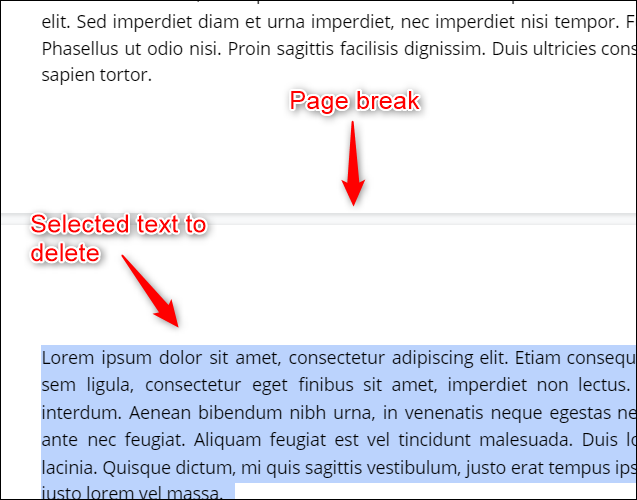
Una vez que esté seleccionado, presione la tecla «Eliminar» o «Retroceso». El texto se eliminará, eliminando la página de Google Docs.
Ajustar el margen de la página inferior
Si el margen de la página inferior es demasiado grande, podría estar provocando una página en blanco innecesaria al final de su documento. Para solucionar este problema, simplemente reduzca el tamaño del margen de la página inferior.
Primero, haga clic en «Archivo» en la barra de menú.
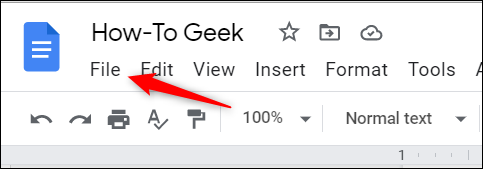
Cerca de la parte inferior del menú desplegable que aparece, haga clic en «Configurar página».
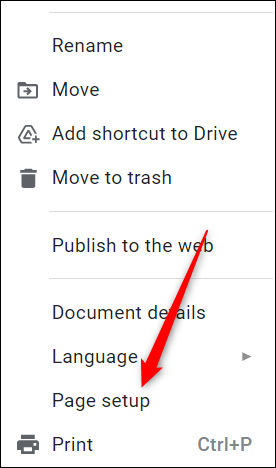
Aparecerá la ventana «Configuración de página». En el grupo «Márgenes», reduzca el valor «Inferior» a cualquier valor menor de lo que es actualmente. Haga clic en «Aceptar» cuando haya terminado.
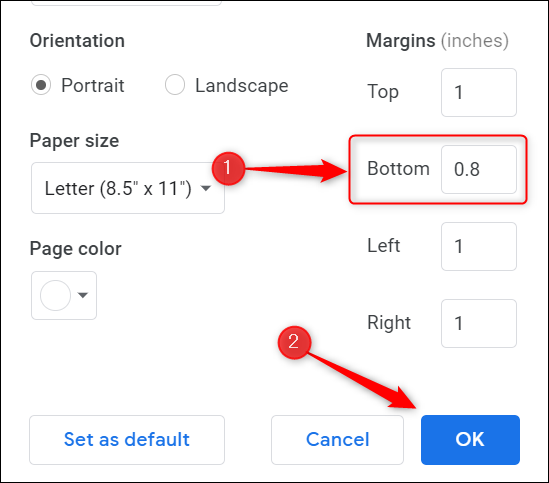
Si el margen de la página fue el culpable, esto debería eliminar la página en blanco al final del documento de Google Docs. Si no es así, es posible que deba intentar reducir aún más el margen de la página inferior. Repite los pasos y reduce un poco más el valor.
Ajustar el espaciado de párrafos
El espacio entre párrafos simplemente significa la cantidad de espacio en blanco entre párrafos. Dependiendo de la configuración del espaciado, esto a veces puede hacer que aparezca una página en blanco al final de Google Docs. Puede ajustar el espacio entre párrafos para eliminarlo.
Primero, haga clic en «Formato» en la barra de menú. Aparecerá un menú desplegable. Coloca el cursor sobre «Interlineado».
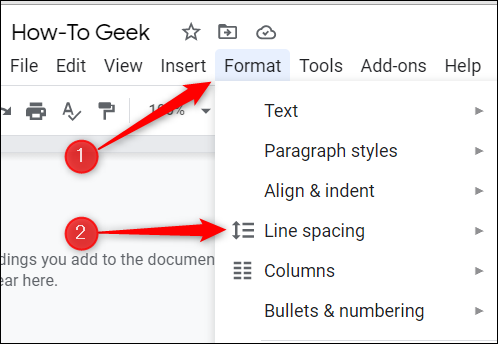
Aparecerá un submenú. Haga clic en «Espaciado personalizado».
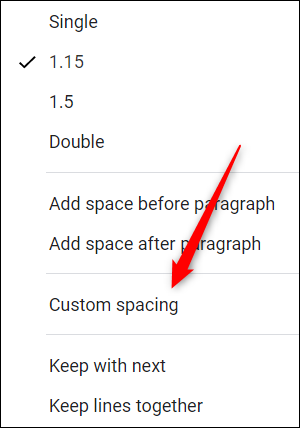
Aparecerá la ventana «Espaciado personalizado». En la sección «Espaciado de párrafos», cambie el valor «Después» a «0» y luego haga clic en «Aplicar».
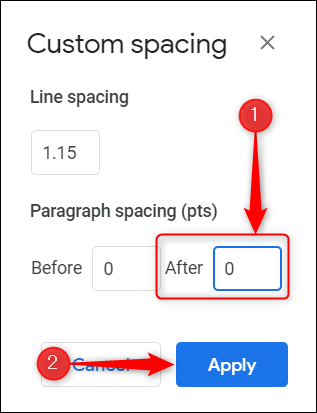
Si el espacio entre párrafos fue la causa de la página en blanco, esto debería eliminarlo.
Estos consejos deberían ayudarlo a eliminar una página en Google Docs, pero si necesita reducir el número de página sin eliminar el contenido, puede lograrlo ajustando el tamaño de la fuente o reduciendo el espacio entre las líneas. Juegue con las herramientas de formato de Google Docs para obtener su documento exactamente como lo desea.


